Key-logger-ები აკონტროლებენ თქვენს კომპიუტერში შეყვანილ ყველა ღილაკს. არსებობს მრავალი მიზეზი, რის გამოც გსურთ დააინსტალიროთ ის თქვენს საკუთრებაში არსებულ კომპიუტერზე, რათა არ გაითვალისწინოთ თქვენი შვილები ან თანამშრომლები. თქვენ შეგიძლიათ ნახოთ, ვინმე იყენებს თუ არა თქვენს კომპიუტერს, რაც არ უნდა იყოს. თქვენ შეგიძლიათ იცოდეთ რა საიტებს ათვალიერებთ თქვენს კომპიუტერში. არსებობს კომერციული პროგრამული უზრუნველყოფის ფართო სპექტრი უამრავი მოწინავე ფუნქციით. ამ სახის პროგრამული უზრუნველყოფის ფასი შეიძლება იყოს 90 დოლარამდე.
თუმცა, LogKext არის უფასო პროგრამა, რომელიც ხელმისაწვდომია ჩამოსატვირთად http://code.google.com/p/logkext/downloads/list. LogKext გაძლევთ უფასოდ გასაღების ჩაწერის აუცილებელ ფუნქციას. ამ პროგრამის ერთი მინუსი არის ის, რომ ის მუშაობს მხოლოდ ტერმინალში. არ არსებობს სპეციალური პროგრამა, რომლის გახსნაც შეგიძლიათ. ამის მიზეზი ის არის, რომ kernal-ის მეშვეობით მუშაობა შეუმჩნეველი რჩება მომხმარებლის დონის უსაფრთხოებისთვის.
პირველი ნაბიჯი არის ზემოთ მოცემულ ბმულზე გადასვლა და პროგრამული პაკეტის ჩამოტვირთვა. და დააინსტალირეთ პროგრამა. შემდეგ თქვენ უნდა იპოვოთ ტერმინალი და გახსენით იგი, რათა შეხვიდეთ პროგრამაში. თქვენ იპოვით მას
აპლიკაციები/კომუნალური/ტერმინალი ან შეგიძლიათ უბრალოდ მოძებნოთ „ტერმინალი“.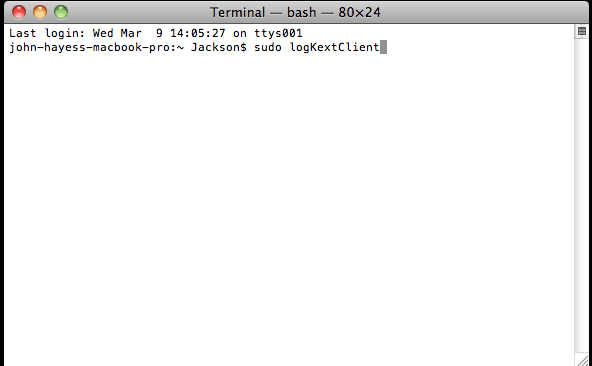
მას შემდეგ, რაც ტერმინალი გაიხსნება და სისტემაში შეხვალთ, ჩაწერეთ „sudo logKextClient“ (შემთხვევით მგრძნობიარე). შემდეგ პროგრამა მოგთხოვთ პაროლს. შეიყვანეთ პაროლი, რომელსაც იყენებთ კომპიუტერში შესასვლელად. (კომპიუტერის ადმინისტრატორის პაროლი მხოლოდ ადმინისტრატორს შეუძლია ამ პროგრამაზე წვდომა.) შემდეგ ის მოგთხოვთ შეიყვანოთ logKext პაროლი. აკრიფეთ „logKext“ (პროფესიის მგრძნობიარე).
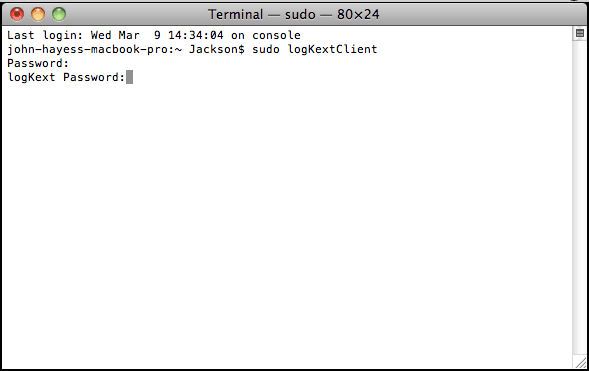
შენიშვნა: როდესაც ამ პაროლებს აკრეფთ ტერმინალში, ის არ გაჩვენებთ რას აკრეფთ და არც ვარსკვლავებს აჩვენებს რამდენი გასაღები გაქვთ აკრეფილი. უბრალოდ ჩაწერეთ პაროლები და დააჭირეთ Enter.
შემდეგი ყველაფერი რაც თქვენ უნდა გააკეთოთ არის ან შეიყვანოთ ბრძანებები „ბეჭდვა“ ან „გახსნა“. ბეჭდვა ამობეჭდავს ტერმინალში აკრეფილ ჟურნალს. Open გახსნის .txt ფაილს ჟურნალის შიგნით დესკტოპზე. ამ ჟურნალის ფაილის გახსნა შესაძლებელია logKext პროგრამიდან ან დესკტოპიდან, მაგრამ თქვენ არ შეგიძლიათ ფაილის რედაქტირება და შენახვა. მხოლოდ logKext პროგრამას შეუძლია ფაილის რედაქტირება. თუმცა, თქვენ შეგიძლიათ შეინახოთ იგი ფაილის სხვა სახელით "შენახვა როგორც" გამოყენებით, განსხვავებით "შენახვა" შენახვის ორიგინალური სახელის ქვეშ.
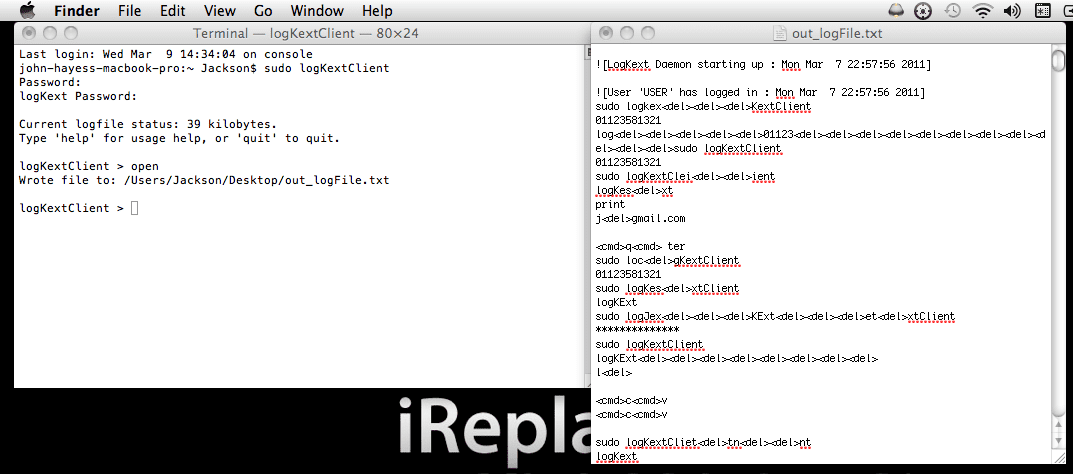
ინსტალაციამდე არის ერთი მნიშვნელოვანი შენიშვნა, რომ ამ პროგრამას ჰქონდა რამდენიმე პრობლემა დეინსტალაციასთან დაკავშირებით. ამის თავიდან ასაცილებლად, ჯერ შეგიძლიათ წაშალოთ ყველა ფაილი, რომელსაც პროგრამა იყენებს. ფაილი, რომელიც პროგრამას გაშვების საშუალებას აძლევს, შეგიძლიათ იხილოთ მისამართზე /System/Library/Extensions/logKext.kext. წაშალე ეს ფაილი და პროგრამა საერთოდ აღარ იმუშავებს ტერმინალში. ის გეტყვით, რომ logKextClient ვერ მოიძებნა. ეს არ წაშლის ფაილს ჟურნალთან ერთად, რაც მნიშვნელოვანია. ამ ფაილის წასაშლელად გადადით /Library/Preferences/com.fsb.logKext. წაშალეთ ეს ფაილი და ყველაფერი უნდა გასუფთავდეს თქვენი მყარი დისკიდან. თუ ჯერ კიდევ არ ხართ კმაყოფილი, რომ ის მთლიანად წაშლილია, შეგიძლიათ გადატვირთოთ თქვენი ოპერაციული სისტემა.
პასუხისმგებლობის უარყოფა: Key-logger-ის ინსტალაცია და გამოყენება კომპიუტერზე, რომელიც არ არის თქვენი საკუთარი კომპიუტერი, უკანონოა. ის არღვევს სახელმწიფო და ფედერალურ კანონებს მოსმენების შესახებ. იარეთ მსუბუქად და დააინსტალირეთ ასეთი პროგრამული უზრუნველყოფა მხოლოდ იქ, სადაც ამის უფლება გაქვთ გამოხატული. ასევე, ამ სახის პროგრამას გამოიყენებდნენ ჰაკერები თქვენს პირად ინფორმაციაზე წვდომისთვის თქვენს კომპიუტერში, მისი უკვე დაინსტალირებული თქვენს კომპიუტერში კიდევ უფრო უადვილებს მათ მიღებას ინფორმაცია.

ტექნოლოგიით შეპყრობილი Apple-ზე A/UX-ის ადრეული ჩამოსვლის დღიდან, Sudz (SK) პასუხისმგებელია AppleToolBox-ის სარედაქციო მიმართულებაზე. ის დაფუძნებულია ლოს-ანჯელესში, CA.
Sudz სპეციალიზირებულია macOS-ის ყველა ნივთის გაშუქებაში, წლების განმავლობაში განიხილა OS X და macOS ათობით განვითარება.
ყოფილ ცხოვრებაში სუძი ეხმარებოდა Fortune 100 კომპანიებს ტექნოლოგიისა და ბიზნესის ტრანსფორმაციის მისწრაფებებში.